如何查看成人或兒童在 PS5 上玩的時間

如今,許多電玩遊戲機都會記錄您所玩的每款遊戲的小時數。作為最新一代遊戲機的一部分,
大約 3.1 億人使用 Google Chrome 作為他們的主要瀏覽器,因為它的可靠性、易用性,最重要的是它的擴展庫。
谷歌瀏覽器: 谷歌瀏覽器是由谷歌開發和維護的跨平台網絡瀏覽器。它可以免費下載和使用。它受到所有平台的支持,如 Windows、Linux、macOS、Android 等。儘管谷歌瀏覽器提供了這麼多,但它仍然會因為緩存 Web 項目所需的磁盤空間量而困擾用戶。

緩存: 緩存是一種軟件或硬件組件,用於在計算機環境中臨時存儲數據和信息。它經常被緩存客戶端使用,例如 CPU、應用程序、Web 瀏覽器或操作系統。緩存減少了數據訪問時間,從而使系統更快、響應更快。
如果您的硬盤中有足夠的空間,那麼分配或保留幾 GB 用於緩存是沒有問題的,因為緩存會提高頁面速度。但是,如果您的磁盤空間較少,並且您發現 Google Chrome 緩存佔用了太多空間,那麼您必須選擇更改 Windows 7/8/10 中 Chrome 的緩存大小和可用磁盤空間。
如果您想知道您的 Chrome 瀏覽器緩存了多少,那麼只需在地址欄中輸入“ chrome://net-internals/#httpCache ”並按 Enter 即可。在這裡,您可以在“當前大小”旁邊看到 Chrome 用於緩存的空間。但是,大小始終以字節為單位顯示。
此外,谷歌瀏覽器不允許您在設置頁面中更改緩存大小,但您可以限制 Windows 中的 Chrome 緩存大小。
檢查谷歌瀏覽器緩存佔用的空間後,如果您覺得需要更改谷歌瀏覽器的緩存大小,請按照以下步驟操作。
如上所示,谷歌瀏覽器沒有提供任何直接從設置頁面更改緩存大小的選項;在 Windows 中這樣做相當容易。您需要做的就是向 Google Chrome 快捷方式添加一個標誌。添加標誌後,谷歌瀏覽器將根據您的設置限制緩存大小。
如何在 Windows 10 中更改 Google Chrome 緩存大小
按照以下步驟在 Windows 10 中更改 Google Chrome 緩存大小:
1.使用搜索欄或點擊桌面上的圖標啟動谷歌瀏覽器。
2. 谷歌瀏覽器啟動後,其圖標將顯示在任務欄上。

3.右鍵單擊任務欄上可用的Chrome圖標。

4. 然後,再次右鍵單擊將打開的菜單中可用的Google Chrome選項。

另請閱讀: 修復 Google Chrome 中的 ERR_CACHE_MISS 錯誤
5.將打開一個新菜單——從那裡選擇“屬性”選項。
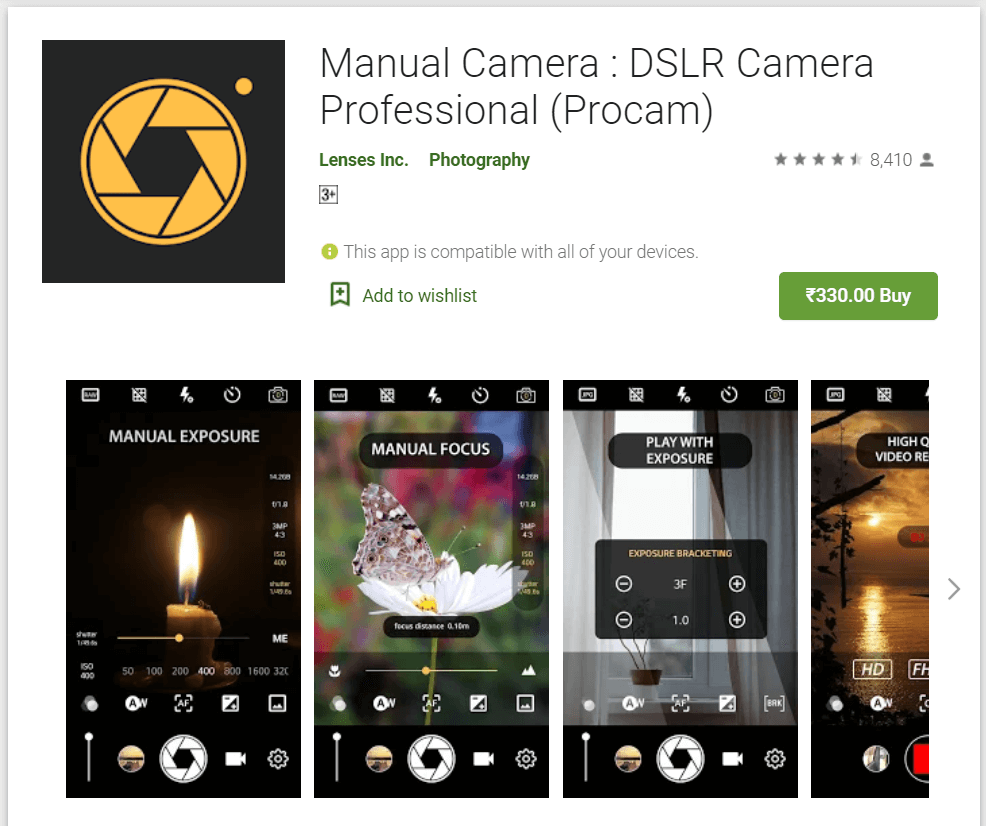
6. 然後,將打開Google Chrome 屬性對話框。切換到快捷方式選項卡。

7. 在快捷方式選項卡中,會有一個目標字段。在文件路徑的末尾添加以下內容。

8.您希望谷歌瀏覽器用於緩存的大小(例如-disk-cache-size=2147483648)。
9. 您將提到的大小將以字節為單位。在上面的示例中,提供的大小以字節為單位,等於 2GB。
10. 提到緩存大小後,單擊頁面底部可用的確定按鈕。
受到推崇的:
完成上述步驟後,將添加緩存大小標誌,您已成功更改 Windows 10 中谷歌瀏覽器的緩存大小。 如果您想刪除谷歌瀏覽器的緩存限制,只需刪除 –disk-cache -size 標誌,限制將被刪除。
如今,許多電玩遊戲機都會記錄您所玩的每款遊戲的小時數。作為最新一代遊戲機的一部分,
您在玩 Minecraft 時遇到 java.net.socketexeption 連線錯誤嗎?如果是這樣,你不是唯一一個。用戶已報告此事
一般來說,聽語音指令的設備不會造成太大麻煩。用於啟動它們的短語——“OK Google”、“Alexa”或“Siri”
大多數用戶發布 Instagram Stories 來分享他們的日常活動和生活中的重要時刻。但是,在發布故事之前,您可能需要
Soundboard 是一個電腦程序,可幫助 Discord 等應用程式創建酷炫的音效。它還允許您將各種聲音上傳到
Microsoft Teams 已成為最受歡迎的工作溝通工具,甚至超越了 Skype 和 Slack。但如果它不起作用,它就無法幫助你。如果
如果您是狂熱的 Roblox 遊戲玩家,您可能已經在平台上遇到偶爾的錯誤。然而,錯誤代碼 267 很容易成為最常見的錯誤代碼。
Google Forms 是一個基於網路的應用程序,用於產生有助於資料收集的表單。這是建立註冊表單的簡單方法,
在直播過程中,您可能已經注意到主播最近的追蹤者、捐贈者或訂閱者的姓名會彈出。這是串流媒體的一個很酷的功能
當您試圖吸引盡可能多的觀眾的注意力時,您將需要使用所有可用的 CapCut 工具。疊加有助於製作視頻
如果故事來自您認識的人,那麼在 Telegram 中查看故事可能是一個很棒的功能,但查看陌生人的故事可能會不受歡迎、無關緊要,
《模擬市民 4》中的季節擴充包引入了可以影響模擬市民日常生活的新遊戲元素:天氣和溫度。現在你的模擬市民
由 Steve Larner 於 2022 年 11 月 14 日更新,以反映目前創建沒有電話號碼的 Gmail 的 Android/iOS 流程。如果你想創建一個新的
雖然 Microsoft Word 文件與其他文字處理器相容,但您可能需要將它們儲存為 JPG 或 GIF 圖片。雖然您無法匯出您的
Spotify 讓您可以輕鬆地與家人和朋友分享播放清單 - 應用程式中就有一個「分享」按鈕。此外,您也可以選擇執行下列操作
由於可用的訊息傳遞應用程式如此之多,因此在選擇應用程式時評估哪些選項對您最重要非常重要。由於他們的受歡迎程度
如果您是經常旅行的人,您可能會不幸遺失行李。輸入 Apple AirTags。他們可以精確定位您的位置
與所有應用程式一樣,Messenger 可能會不時崩潰、拒絕您登入或完全不允許您發送訊息。幸運的是,通常有一個
亞馬遜將在兩週後舉行發表會,屆時可能會發布傳聞已久的 3D 智慧型手機。該公司發布了一段預告片
自 watchOS 2 以來,我們一直在等待 Apple Watch 推出新的殺手級應用,而 GoPro 可能剛剛發布了它。來自公司的新應用程式


















